In this article, I will provide the essential details about the Top 7 Arduino compatible displays that are widely used with Arduino boards.
También hablaré de la interconexión de estas pantallas con Arduino, y proporcionaré enlaces a artículos más profundos que tenemos sobre cada tipo de pantalla.
Hablaremos de los pros y los contras de cada tipo de pantalla, y de las situaciones en las que son más adecuadas para que puedas seleccionar la mejor pantalla para tu proyecto Arduino.
Componentes de hardware
| Arduino Uno Rev3 | x1 | Amazon |
| Arduino Mega (opcional) | x1 | Amazon |
| Pantalla LCD 16 x 2 | x1 | Amazon |
| Pantalla GLCD | x1 | Amazon |
| Pantalla de siete segmentos | x1 | Amazon |
| Pantalla OLED | x1 | Amazon |
| Pantalla LCD TFT | x1 | Amazon |
| Pantalla táctil LCD TFT | x1 | Amazon |
| Pantalla de matriz de puntos | x1 | Amazon |
| Tablero de pruebas | x1 | Amazon |
| Cables de puente | x15 | Amazon |
| Potenciómetro de 10K | x1 | Amazon |
| Cable USB tipo A/B | x1 | Amazon |
Software
| Arduino IDE | Arduino IDE |
Makerguides.com participa en el Programa de Asociados de Amazon Services LLC, un programa de publicidad de afiliados diseñado para proporcionar un medio para que los sitios ganen honorarios de publicidad mediante la publicidad y los enlaces a productos en Amazon.com.
Una pantalla de Arduino puede servir para una variedad de propósitos. Dado que los microcontroladores suelen leer los datos de los sensores, una pantalla le permite ver esta información en tiempo real sin necesidad de utilizar el monitor de serie dentro del IDE de Arduino.
Pero hay diferentes tipos de pantallas que puedes utilizar, y cada una tiene sus pros y sus contras.
1. Pantalla de cristal líquido
Las pantallas LCD (Liquid Crystals Display) son pantallas electrónicas muy extendidas en diversos dispositivos.
Aunque estas pantallas LCD están disponibles en varios tamaños (16×1, 16×2, 20×4, etc.), todas comparten el mismo controlador LCD Hitachi HD44780 para que pueda intercambiarlas fácilmente.
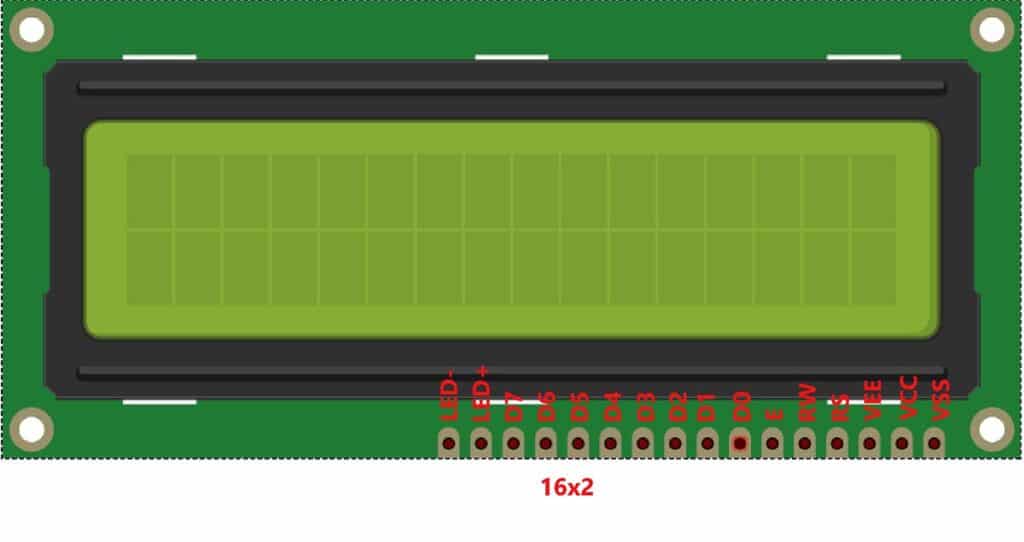
Puede mostrar 16 caracteres en cada línea en una matriz de 5×7 píxeles. Esta pantalla LCD es capaz de mostrar 224 caracteres diferentes.
Los registros de comando y de datos están presentes en este LCD. El registro de comandos y el registro de datos almacenan varios valores que se dan a la pantalla.
Para controlar la pantalla, hay que poner los datos de la imagen en el registro de datos y las instrucciones en los registros de instrucción.
En su proyecto Arduino, Liquid Crystal Library simplifica esto, por lo que no necesita conocer las instrucciones de bajo nivel.
Puedes variar el brillo utilizando el potenciómetro que se conecta a través del pin VEE.
¿Puede un Arduino hacer funcionar una pantalla LCD?
Estas pantallas LCD pueden controlarse mediante dos modos:
- 4-bit mode
- 8-bit mode
El modo de 4 bits requiere siete pines de E/S del Arduino, mientras que el modo de 8 bits requiere 11 pines. Para la visualización en la pantalla, puedes hacer casi todo en el modo de 4 bits. Esto te beneficia.
Cableado de 16×2 LCD con Arduino UNO
Este diagrama del circuito se explica por sí mismo. La mayoría de los proyectos de Arduino utilizan el modo de 4 bits. Debido a eso, ahorra los pines de Arduino.
El pinout estándar de la pantalla LCD se indica en la siguiente tabla:
| Pin no. | Nombre de la clavija | Conexión con Arduino | Descripción de la clavija |
| 1 | VSS | GND | Señal de tierra |
| 2 | VCC | 5 V | Alimentación lógica para el LCD |
| 3 | VEE/VO | Potenciómetro de 10 kΩ | Ajuste del contraste |
| 4 | RS | Clavija 2 | Selección de registro |
| 5 | R/W | GND | Lectura/escritura |
| 6 | E | Clavija 3 | Activar el funcionamiento |
| 7 a 14 años | D0 - D7 | - | Líneas de bus de datos utilizadas para el modo de 8 bits |
| 11 a 14 años | D4 - D7 | Clavijas 4 - 7 | Líneas de bus de datos utilizadas para el modo de 4 bits |
| 15 | LED+ | 5 V | Ánodo para la retroiluminación del LCD |
| 16 | LED- | GND | Cátodo para la retroiluminación del LCD |
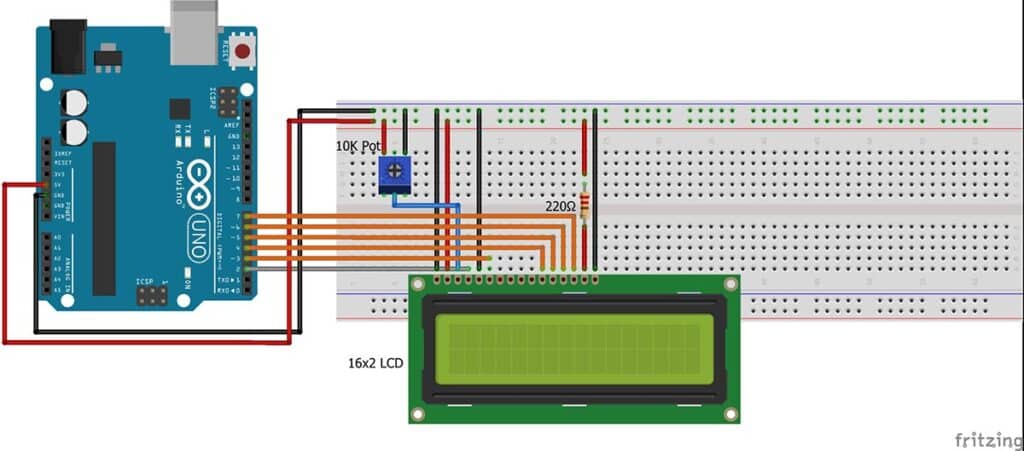
We have a whole in-depth guide to learn more about the 16×2 LCD, so head over to our 16×2 LCD tutorial for more info on this display. If you’re interested in learning more about controlling a character I2C LCD with Arduino then check out the in-depth tutorial we have on this display type.
2. Pantalla gráfica de cristal líquido
La pantalla LCD gráfica (GLCD) es totalmente diferente de la pantalla LCD ordinaria. Los LCD ordinarios sólo pueden mostrar texto simple o números dentro de un tamaño fijo.
El GLCD tiene 128 * 64, lo que equivale a 8192 puntos o 8192/8 = 1024 píxeles, por lo que, aparte de los caracteres, puede mostrar cualquier imagen gráfica, cadena o carácter en este GLCD.
Hay tres formas diferentes de interconectar el GLCD con Arduino.
- 4-bit Parallel Mode
- 8-bit Parallel Mode
- Serial Mode
Hay muchos tipos de controladores GLCD disponibles en el mercado, como KS0108, SSD1306, ST7920, SH1106 y SSD1322.
Cableado de la pantalla gráfica de 128×64 con Arduino UNO
En la siguiente tabla se muestra la configuración de los pines de la pantalla LCD gráfica de 128×64:
| Pin no. | Nombre de la clavija | Conexión con Arduino | Descripción de la clavija |
| 1 | GND | GND | Tierra |
| 2 | VCC | +5V | Tensión de alimentación |
| 3 | VO | Potenciómetro de 10 kΩ | Ajuste del contraste |
| 4 | RS | Pin A3 | Registro de selección |
| 5 | RW | Pin A2 | Control de lectura/escritura (entrada de datos en serie) |
| 6 | E | Pin A4 | Habilitación (CLK serie) |
| 7-14 | DB0 - DB7 | Pin 4- 11 | Datos |
| 15 | CS1 | PIn A0 | Selección de chip para IC1 |
| 16 | CS2 | Pin A1 | Selección de chip para IC2 |
| 17 | RST | RESET | Reiniciar |
| 18 | NC /VEE | NC | No conectado /LCD Tensión negativa |
| 19 | A | 5 V | Ánodo del LED de retroiluminación |
| 20 | K | GND | Retroiluminación LED Cátodo |
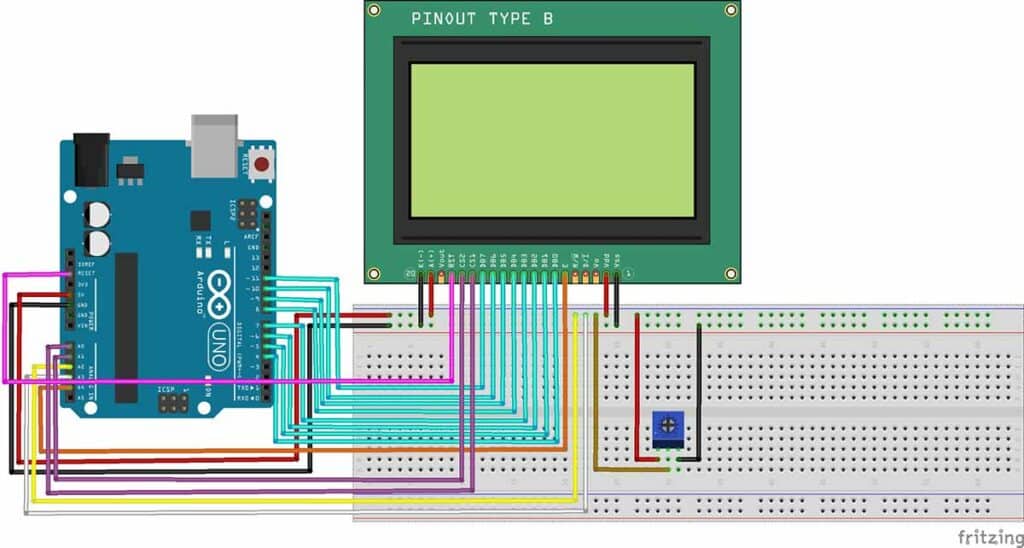
For a full guide on using a graphical LCD with Arduino, check out our article: Interfacing 128 x 64 Graphical LCD with Arduino
3. Pantallas de siete segmentos
Un display de siete segmentos es un tipo de display sencillo. Este display es el dispositivo más común para mostrar dígitos (la mayoría de 0 - 9) y el alfabeto.
Algunas pantallas también pueden mostrar caracteres e imágenes.
Los LED (diodos emisores de luz) o los LCD en pantallas de siete segmentos lo hicieron.
Estas pantallas contienen 7 segmentos, y un octavo segmento adicional se utiliza para mostrar los puntos.
A continuación se muestran los diagramas de los circuitos de los displays de siete segmentos:
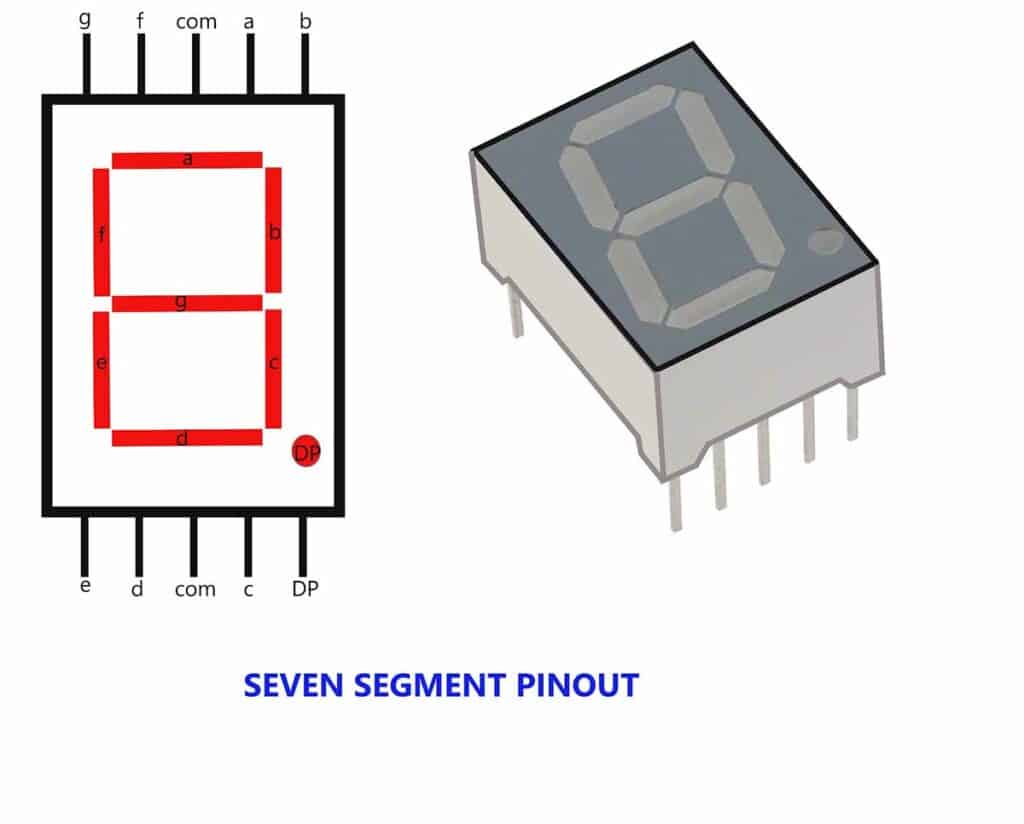
Hay dos tipos de visualizadores de siete segmentos disponibles en el mercado. Según el tipo de aplicación, se pueden utilizar estos visualizadores.
- Common Anode Display
- Common Cathode Display
Los aparatos electrónicos más comunes, como los hornos microondas, las calculadoras, las lavadoras, las radios, los relojes digitales, etc., muestran información numérica.
Cableado de la pantalla de 7 segmentos con Arduino UNO
La tabla siguiente muestra la distribución de las clavijas de la pantalla de 7 segmentos:
| Pin no. | Nombre de la clavija | Conexión con Arduino |
| 1 | a | Clavija 4 |
| 2 | b | Clavija 5 |
| 3 | c | Clavija 6 |
| 4 | d | Pin 7 |
| 5 | e | Clavija 8 |
| 6 | f | Pin 9 |
| 7 | g | Pin 10 |
| 8 | DP | Clavija 11 |
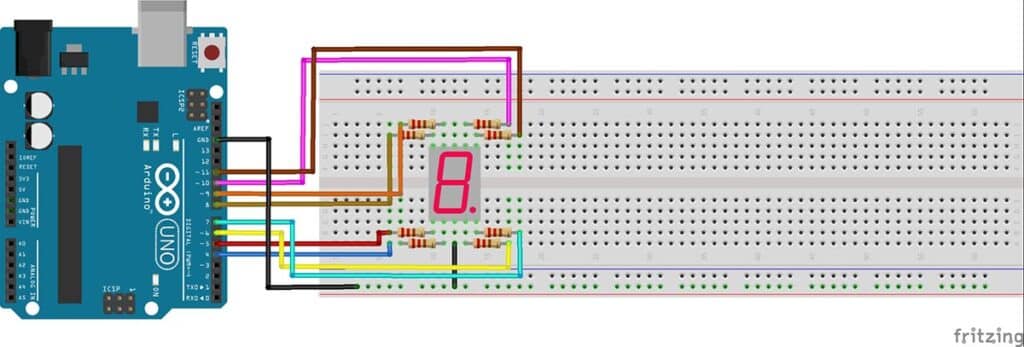
Read our TM1637 Seven-Segment Display article for more detailed information about using this type of display.
4. Pantallas OLED
El diodo orgánico emisor de luz (OLED) es una pantalla diminuta, es decir, un módulo de visualización OLED de 0,96 pulgadas.
Esta pantalla es superligera, casi como un papel, flexible y produce una imagen más nítida.
Los controladores para pantallas OLED, como el SSD1306 y el SH1106, difieren en cuanto a interfaces de comunicación, tamaño y colores. Pero, la versatilidad del controlador SSD1306.
- Communication interface: I2C, SPI
- Size: 128×64, 128×32 etc.
- Color: White, Blue, etc.
Cableado del SSD1306 OLED con Arduino UNO
La tabla siguiente muestra la distribución de pines de la pantalla OLED del SSD1306:
| Pin no. | Nombre de la clavija | Conexión con Arduino | Descripción de la clavija |
| 1 | GND | GND | Tierra |
| 2 | Alimentación (VDD, VCC,5V) | +5V | Se puede alimentar con 3,3V o 5V |
| 3 | SDA (D1, MOSI) | Pin 11 / Pin A4 | Existe el pin de datos de ambos; puede ser utilizado para I2C o SPI |
| 4 | SCK (D0, SCL, CLK) | Pin 13/ Pin A5 | La pantalla soporta tanto I2C como SPI, para lo cual el reloj se suministra a través de este pin |
| 5 | RES(RST, RESET) | Clavija 8 | Módulo de reinicio (SPI) |
| 6 | DC (A0) | Pin 9 | Comando de datos ( SPI) |
| 7 | Selección de chip (CS) | Pin 10 | Selección de chip (SPI) |
Cableado del SSD1306 OLED con el Arduino UNO ( I2C )
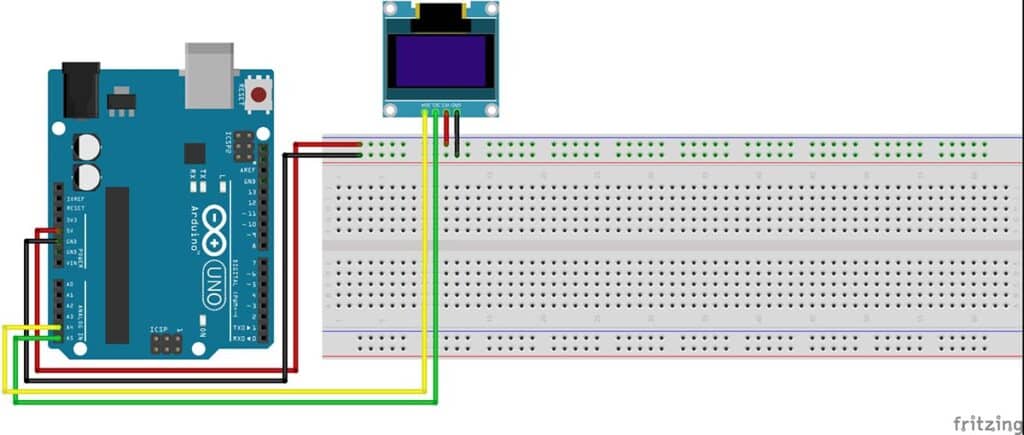
Cableado del SSD1306 OLED con Arduino UNO ( SPI )
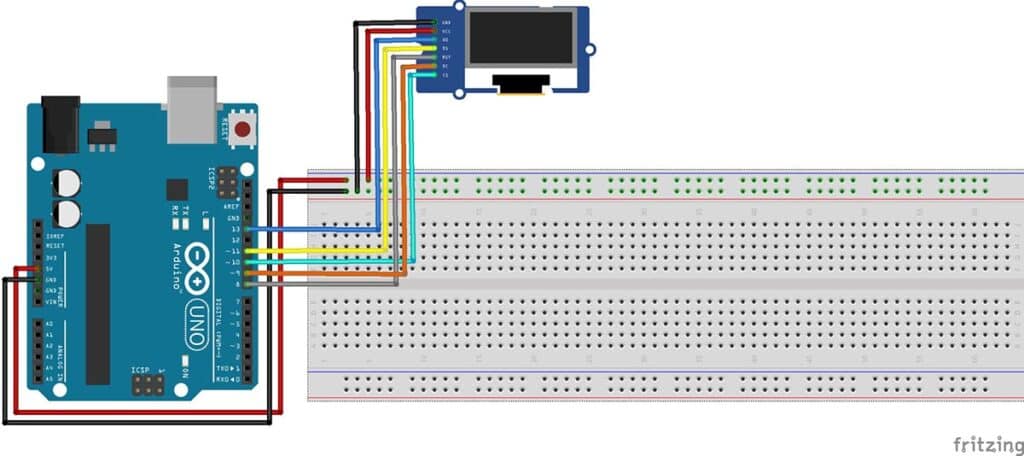
See our full guide on how to use the SSD1306 OLED display with Arduino.
5. Pantalla LCD TFT
La pantalla LCD TFT es una variante de la pantalla LCD que utiliza la tecnología de transistores de película fina (TFT) para mejorar las cualidades de la imagen, como la direccionalidad y el contraste.
Una pantalla LCD TFT es una pantalla LCD de matriz activa, a diferencia de las pantallas LCD de matriz pasiva o de las pantallas LCD sencillas de accionamiento directo con unos pocos segmentos. Fácil de interconectar con una pantalla LCD TFT y Arduino.
Puede iniciar la pantalla utilizando la interfaz de comunicación I2C y SPI entre el Arduino y el LCD TFT.
En el mercado existen varios tamaños de LCD TFT.
- Pantalla de 1,8" con una resolución de 160 x 128 píxeles.
- Pantalla de 2,0" con una resolución de 220 x 176 píxeles.
- Pantalla de 2,4" con una resolución de 320 x 240 píxeles.
- Pantalla de 2,8" con una resolución de 320 x 240 píxeles.
- Pantalla de 3,2" con una resolución de 400 x 240 píxeles.
- Pantalla de 3,5" con una resolución de 480 x 320 píxeles.
Cableado de TFT LCD con Arduino UNO
La siguiente tabla muestra el cableado del TFT de 1,8 a Arduino UNO.
| Pin no. | Nombre de la clavija | Conexión con Arduino | Descripción de la clavija |
| 1 | SCK | Clavija 13 | Línea de reloj |
| 2 | SDA | Clavija 11 | Línea de datos |
| 3 | A0 o DC | Pin 9 | Orden de datos |
| 4 | RESET | Clavija 8 | Módulo de reinicio |
| 5 | CS | Pin 10 | Selección de chip |
| 6 | GND | GND | GND |
| 7 | VCC | 5 V | Tensión de alimentación |
| 8 | LED | 3.3V | Luz de fondo |
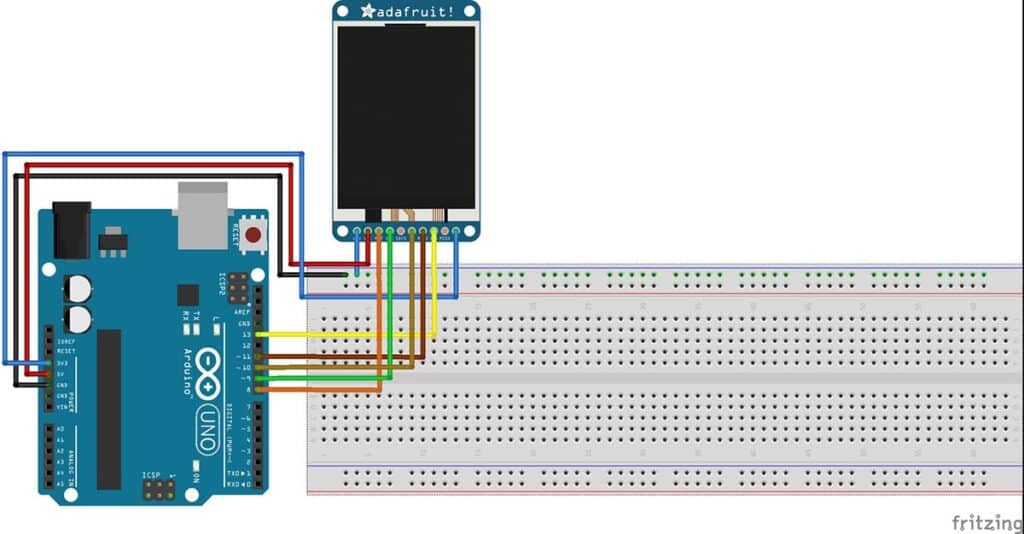
For a more detailed guide on interfacing a TFT display with Arduino, check out our article about Interfacing a 1.8″ TFT colour TFT display with Arduino Uno.
6. Pantalla táctil TFT LCD
Las pantallas táctiles TFT son fantásticas interfaces gráficas que pueden utilizarse con diferentes microcontroladores; tienen buenos gráficos y capacidad de mapeo de píxeles.
Tiene capacidades táctiles y una unidad de tarjeta SD en la parte trasera; además, se puede conectar directamente a una placa Arduino.
Puedes dibujar texto, imágenes y formas en la pantalla con la biblioteca TFT.
El módulo LCD TFT de 2,4″ cuenta con una brillante retroiluminación (4 LEDs blancos), una colorida pantalla de 240×320 píxeles y un control de píxeles RGB para una resolución del generador que las pantallas en blanco y negro.
It comes with a 2.4″ TFT LCD touchscreen with 320×240 pixels and 16-bit color. It also has a resistive touch screen, so you can easily detect your finger presses anywhere on the screen.
Cableado de la pantalla táctil TFT con Arduino UNO
Al igual que otros dispositivos de visualización, el módulo tiene una sencilla configuración de clavijas.
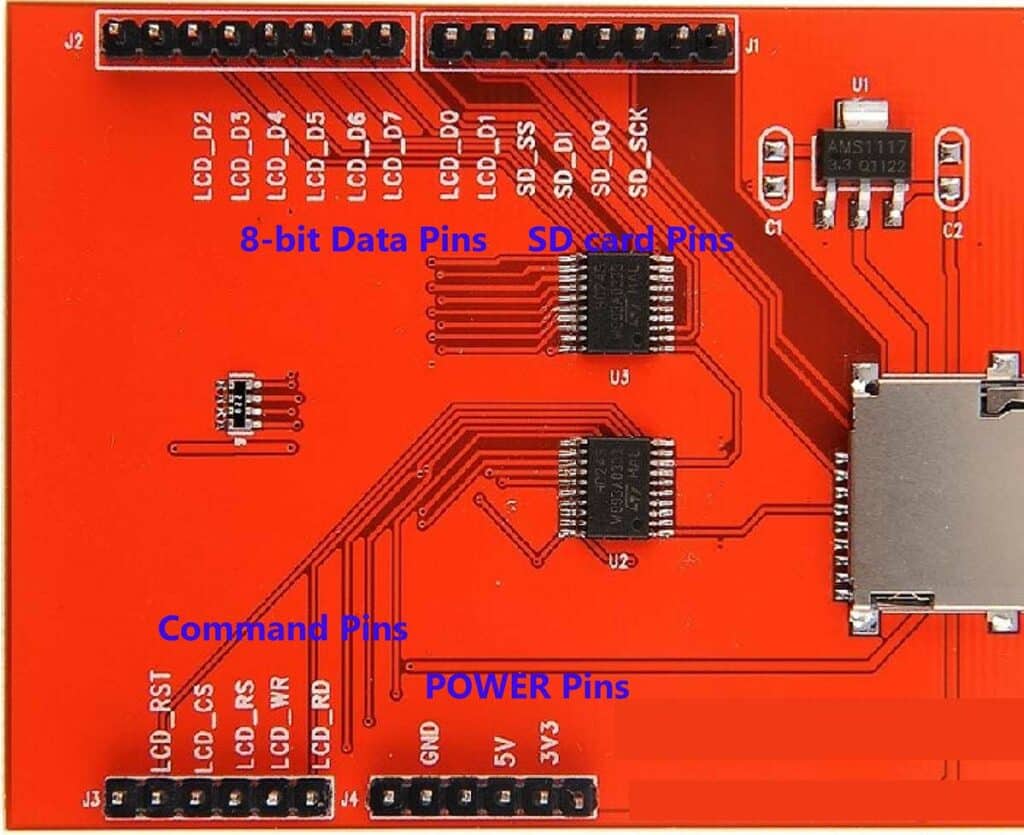
Clavijas de alimentación
| Pin no. | Nombre de la clavija | Conexión con Arduino | Descripción de la clavija |
| 1 | GND | GND | potencia GND |
| 2 | 5V | 5V | Entrada de alimentación de 5V |
| 3 | 3.3V | 3.3V | Entrada de alimentación de 3,3V, este pin puede ser desconectado |
Clavijas de mando
| Pin no. | Nombre de la clavija | Conexión con Arduino | Descripción de la clavija |
| 1 | LCD_RD | Pin A0 | Señal de lectura del bus LCD |
| 2 | LCD_WR | Pin A1 | Señal de escritura del bus LCD |
| 3 | LCD_RS | Pin A2 | Señal de selección de comandos/datos del bus LCDNivel bajo: comando, nivel alto: datos |
| 4 | LCD_CS | Pin A3 | Señal de selección de chip del bus LCD, habilitación de bajo nivel |
| 5 | LCD_RST | Pin A4 | Señal de reinicio del bus LCD, reinicio de bajo nivel |
Lector de tarjetas SD PIns
| Pin no. | Nombre de la clavija | Conexión con Arduino | Descripción de la clavija |
| 1 | SD_SCK | Clavija 13 | Señal de reloj del bus SPI de la tarjeta SD |
| 2 | SD_D0 | Clavija 12 | Señal MISO del bus SPI de la tarjeta SD |
| 3 | SD_D1 | Clavija 11 | Señal MOSI del bus SPI de la tarjeta SD |
| 4 | SD_SS | Pin 10 | Señal de selección de chip del bus SPI de la tarjeta SD, nivel bajo, habilitación de nivel bajo |
Pines de datos del LCD
| Pin no. | Nombre de la clavija | Conexión con Arduino | Descripción de la clavija |
| 1 | LCD_D2 | Clavija 2 | Datos de 8 bits del LCD bit2 |
| 2 | LCD_D3 | Clavija 3 | Datos de 8 bits del LCD bit3 |
| 3 | LCD_D4 | Clavija 4 | Datos de 8 bits del LCD bit4 |
| 4 | LCD_D5 | Clavija 5 | LCD 8 bits de datos bit5 |
| 5 | LCD_D6 | Clavija 6 | LCD 8 bits de datos bit6 |
| 6 | LCD_D7 | Pin 7 | Datos de 8 bits del LCD bit7 |
| 7 | LCD_D0 | Clavija 8 | Datos de 8 bits del LCD bit0 |
| 8 | LCD_D1 | Pin 9 | Datos de 8 bits del LCD bit1 |
For a more detailed guide on using a TFT touchscreen display with Arduino, check out our article about Interfacing Arduino With A Touchscreen Display (2.8″ TFT colour display)
7. Pantalla de matriz de puntos
La pantalla LED de matriz de puntos se utiliza para mostrar información. La matriz de puntos se refiere a una matriz bidimensional de LEDs que puede representar símbolos, caracteres e imágenes.
Los teléfonos móviles, los televisores y otras aplicaciones modernas de visualización utilizan matrices de puntos.
Las matrices de LED están disponibles en dimensiones como 5 x 7, 8 x 8, 16 x 16, 32 x 32, y diferentes estilos como matriz de LED de un solo color, de dos colores, multicolor o RGB.
Suele estar disponible como matriz de LEDs de un solo color, pero también es posible la matriz de LEDs de doble color y RGB.
La matriz de 8×8 consta de 64 puntos o píxeles. En las matrices de puntos se ocupan un total de 16 pines.
Puede ver el diagrama de la misma mediante la siguiente figura.
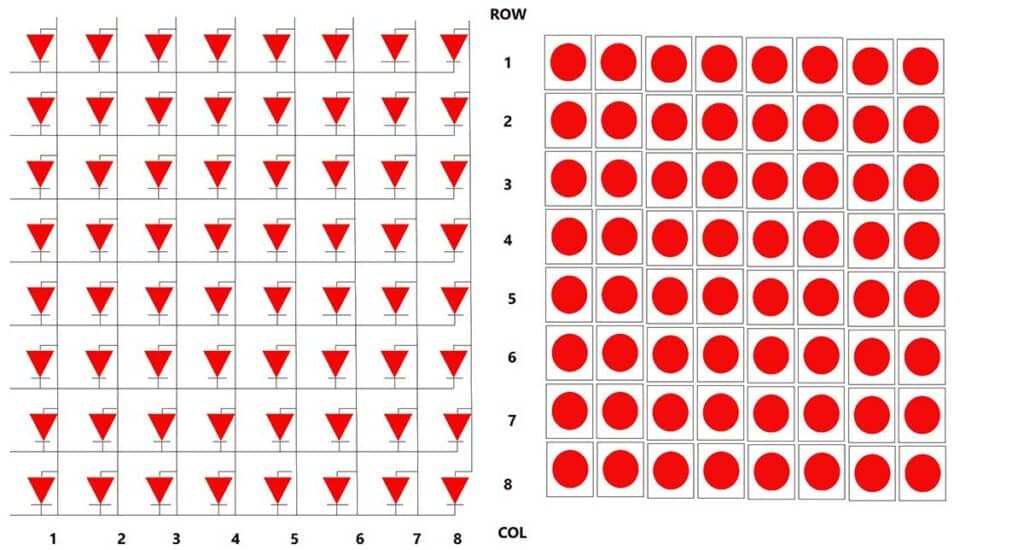
Como puedes ver, todos los ánodos de la misma fila están conectados a un pin, y todos los cátodos de la misma columna están conectados a otro pin. Tiene 8 pines de fila y 8 pines de columna.
Cableado de la pantalla de matriz de puntos con Arduino UNO
En la tabla siguiente se indican las conexiones de la pantalla de matriz de puntos:
| Pin no. | Nombre de la clavija | Conexión con Arduino |
| 1 | ROW_1 | Clavija 2 |
| 2 | FILA_2 | Clavija 3 |
| 3 | ROW_3 | Clavija 4 |
| 4 | ROW_4 | Clavija 5 |
| 5 | ROW_5 | Clavija 6 |
| 6 | ROW_6 | Pin 7 |
| 7 | ROW_7 | Clavija 8 |
| 8 | ROW_8 | PIn 9 |
| 9 | COL_1 | Pin 10 |
| 10 | COL_2 | Clavija 11 |
| 11 | COL_3 | Clavija 12 |
| 12 | COL_4 | Clavija 13 |
| 13 | COL_5 | Pin A1 |
| 14 | COL_6 | Pin A2 |
| 15 | COL_7 | Pin A3 |
| 16 | COL_8 | Pin A4 |
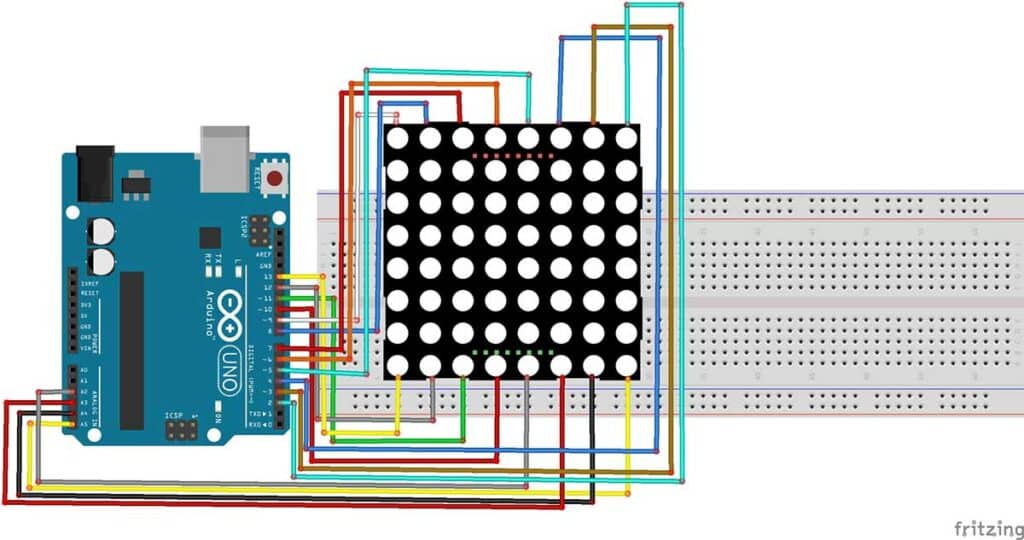
For more details, see our full guide on using a Dot-matrix Display with Arduino.
¿Cuántas pantallas puede ejecutar un Arduino?
Arduino can run a maximum of two displays simultaneously, but it depends on the type of display and what else you have connected to your output pins. You can run more displays than this if you add additional hardware.
Comparación de pantallas compatibles con Arduino
In this section, I will tell you how to select the display for your electronics project with an Arduino Board.
Si usted está utilizando MCU con más GPIOs, tiene suficiente espacio físico, y quiere mostrar diferentes caracteres para cualquier dato, información y gráficos, entonces usted puede ir para la pantalla de cristal líquido (LCD) o pantalla de cristal líquido gráfico (GLCD).
Se utilizan principalmente en los sistemas embebidos.
Si sólo desea mostrar algunos números y alfabetos, entonces la pantalla de siete segmentos o la pantalla de matriz de puntos es la más adecuada para dicho proyecto.
Se utiliza principalmente en relojes digitales, calculadoras, contadores, medidores electrónicos, etc.
Si tienes un proyecto muy compacto y quieres utilizar menos GPIOs y gráficos en color, entonces OLED es la mejor opción. Se utiliza mucho en smartwatches, pulsómetros, etc.
Si el proyecto necesita gráficos de alta calidad con interfaz gráfica de usuario y también si desea un funcionamiento táctil, entonces la pantalla táctil TFT LCD o TFT LCD es la más adecuada.
Se utiliza ampliamente en dispositivos móviles, cámaras, aparatos de aviación, etc.
Conclusión
Después de este tutorial, podrá elegir fácilmente las pantallas adecuadas para su proyecto.
Ya has aprendido a conectar tus pantallas con la placa Arduino, y puedes seguir los enlaces que compartí a tutoriales más profundos que tenemos en este sitio para cada tipo de pantalla diferente.
Espero que hayas encontrado este tutorial informativo. Si lo has hecho, ¡compártelo con un amigo al que le guste la electrónica y hacer cosas!
Me encantaría saber qué proyecto tienes pensado construir o has hecho ya con el Arduino.
Si tienes alguna pregunta o sugerencia o crees que faltan cosas en este tutorial, deja un comentario abajo.

Hiren is a professional Embedded Engineer with a Master’s Degree
in Electronics and Communication Engineering. He is proficient in C and
C++ and enjoys building DIY projects on Arduino, ESP32, PIC32, STM32 & Raspberry PI boards.

